Win10怎么打开语音识别功能 如何开启语音识别
1、在Windows10系统桌面,依次点击“开始/Windows系统/控制面板”菜单项。
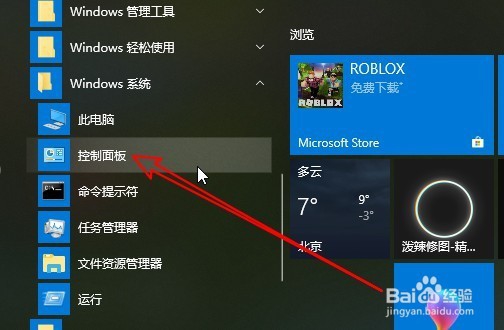
2、接下来在打开的控制面板窗口中,我们点击右上角的“查看方式”下拉按钮,在弹出菜单中选择“大图标”的菜单项。
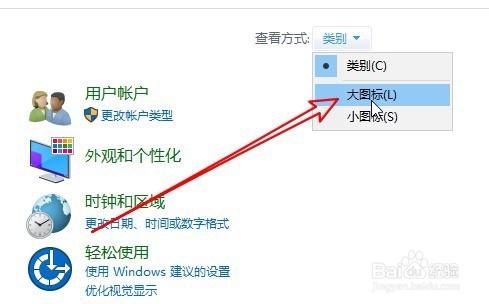
3、接下来在打开的控制面板所有项窗口中,我们点击“语音识别”的图标。
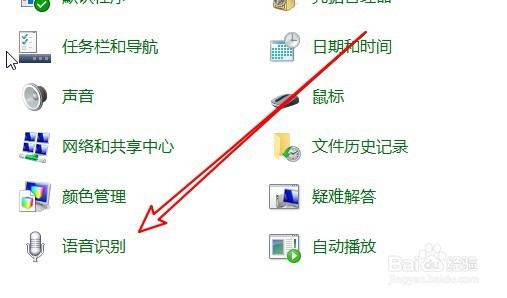
4、接着就会打开语音识别的窗口,在窗口中我们点击“启动语音识别”的快捷链接。

5、在进入了欢迎使用语音识别向导,点击“下一步”按钮。
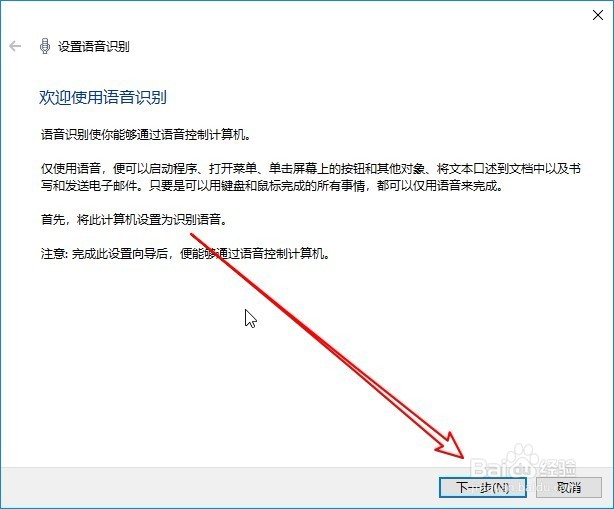
6、接着选择我们的麦克风的类型,然后点击下一步按钮。
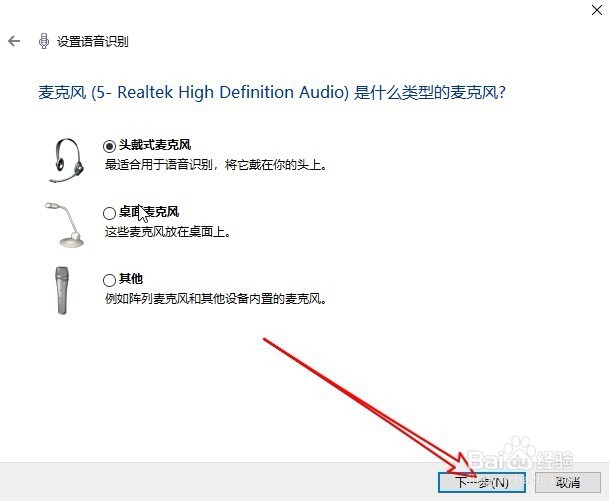
7、在进入调整麦克风音量的界面后, 录入屏幕上出现的文字,然后点击下一步按钮,这样就会启动我们Windows10的语音识别功能了。
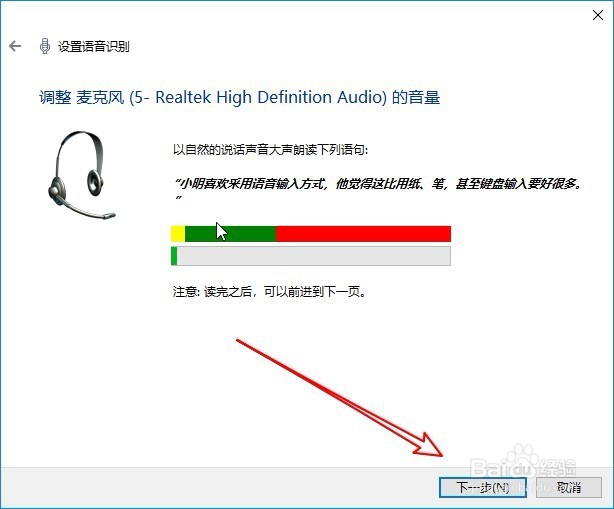
声明:本网站引用、摘录或转载内容仅供网站访问者交流或参考,不代表本站立场,如存在版权或非法内容,请联系站长删除,联系邮箱:site.kefu@qq.com。
阅读量:125
阅读量:97
阅读量:43
阅读量:67
阅读量:102